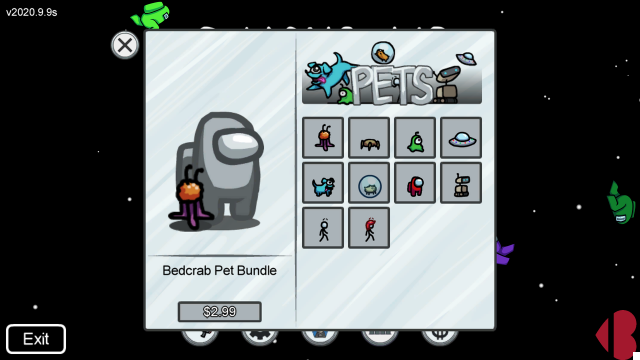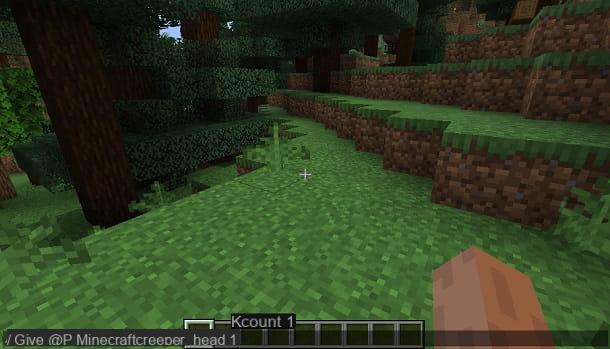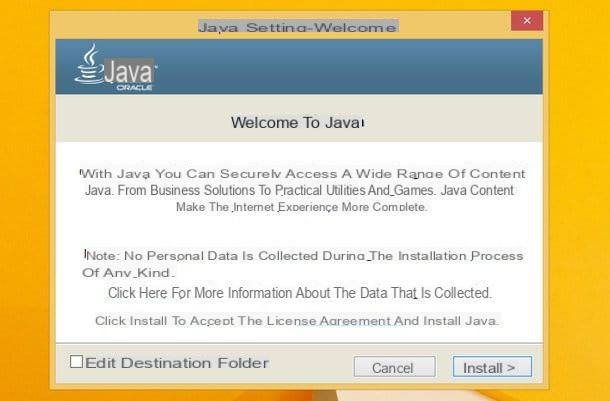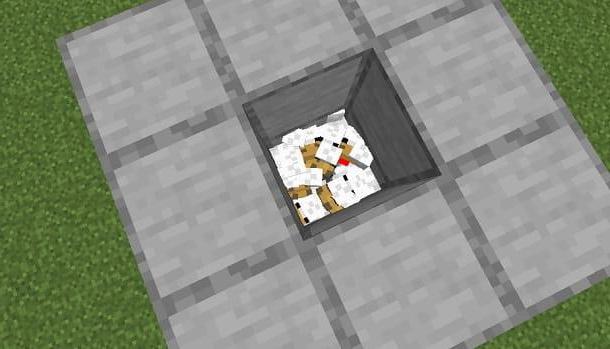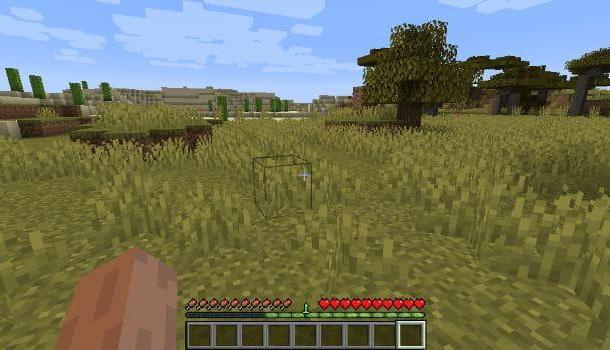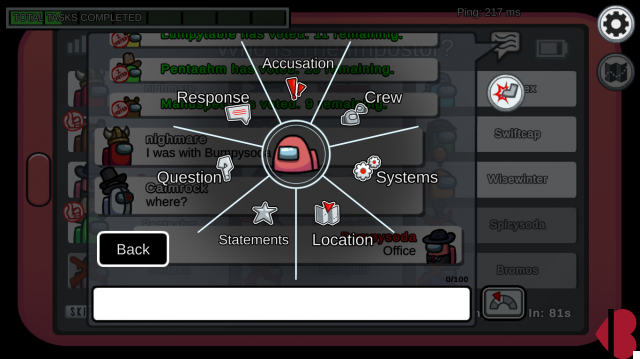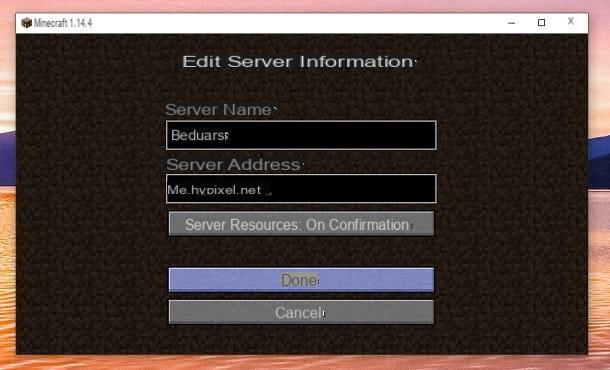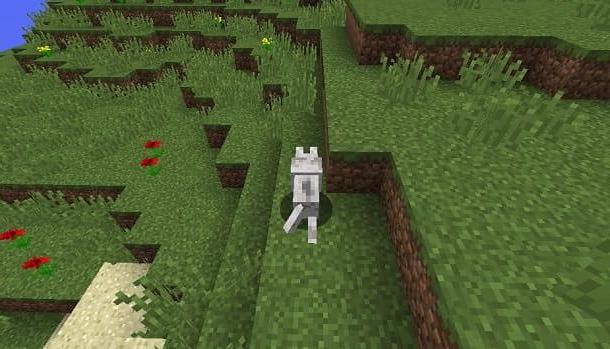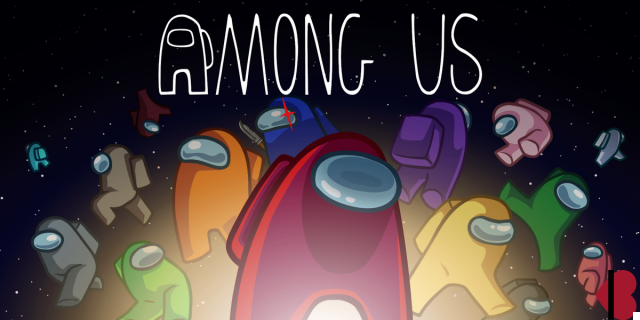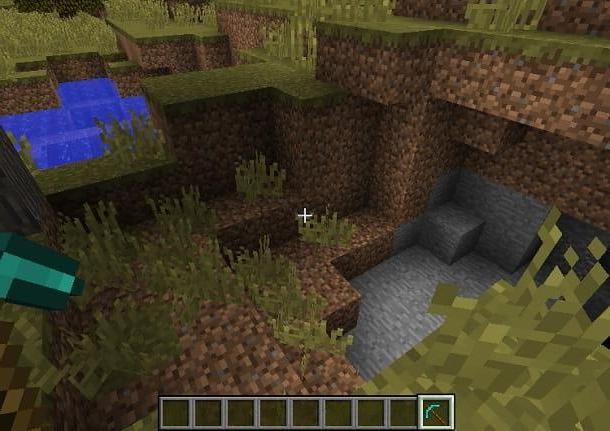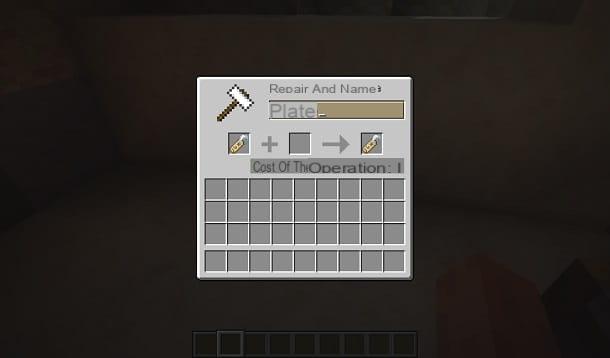conteúdo
- Verifique os requisitos de sistema do Minecraft
- Altere as configurações gráficas do Minecraft
- Instale OptiFine no Minecraft
- Mais dicas sobre como aumentar o FPS no Minecraft
Verifique os requisitos de sistema do Minecraft

A primeira coisa que você precisa verificar é ter certeza de que o dispositivo no qual você está jogando Minecraft atende aos requisitos exigido pelo jogo para funcionar corretamente.
Primeiro, vamos ver juntos quais são os requisitos do Minecraft para funcionar corretamente PC. Para o Java Edition, o requisitos mínimos fornecidos são os seguintes.
- CPU: Intel Core i3-3210 3.2 GHz / AMD A8-7600 APU 3.1 GHz o equivalente
- RAM: 4GB
- GPU (integrado): Intel HD Graphics 4000 (Ivy Bridge) ou AMD Radeon R5 series (linha Kaveri) com OpenGL 4.4
- GPU (dedicado): Nvidia GeForce Serie 400 ou AMD Radeon Serie HD 7000 com OpenGL 4.4
- HDD: pelo menos 1 GB
- OS: Windows 7 ou superior, macOS 10.9 Mavericks ou superior, Linux de 64 bits com distribuições a partir de 2014.
Em relação a requisitos recomendadosem vez disso, certifique-se de que seu PC atenda ao seguinte.
- CPU: Intel Core i5-4690 3.5 GHz / AMD A10-7800 APU 3.5 GHz o equivalente
- RAM: 8GB
- GPU (dedicado): GeForce Serie 700 ou AMD Radeon Serie Rx 200 com OpenGL 4.5
- HDD: 4 GB (SSD recomendado)
- SO (64 bits recomendado): Windows 10, macOS 10.12 Sierra, Linux de 64 bits com distribuições a partir de 2014
Para a versão Edição Bedrock do Minecraft, por outro lado, eu requisitos mínimos para PC são as seguintes.
- OS: Windows 10 versão 17134.0 ou superior
- RAM: 4 GB
- CPU: Intel Celeron J4105 / AMD FX-4100
- GPU: Intel HD Graphics 4000 | AMD Radeon R5
- DirectX: DirectX12FL11
para requisitos recomendadosEm vez disso, você precisa se certificar de que seu PC tenha pelo menos os seguintes recursos.
- OS: Windows 10 versão 17134.0 ou superior
- RAM: 8 GB
- CPU: Intel i7-6500U / AMD A8-6600K
- GPU: NVIDIA GeForce 940M / AMD Radeon HD 8570D
Se você não sabe como verificar as características do seu computador, sugiro que consulte meu tutorial dedicado ao assunto.
Quanto às outras plataformas nas quais o Minecraft pode rodar, saiba que em consoles de jogos ele já está otimizado. Pra cima smartphone e tabletEm vez disso, você precisa se certificar de que seu dispositivo atende aos requisitos, que você encontrará listados abaixo.
- SO: Android Lollipop (5.0) ou superior, iOS / iPadOS 10.0 ou superior.
- Espaço no dispositivo: 95 MB no Android e 290 MB no iOS / iPadOS.
Caso seus dispositivos não atendam aos requisitos mínimos ou você recomende, você pode pensar em atualizá-los.
Em relação a PC, Recomendo ler meus guias sobre qual PC comprar para jogar e como atualizar seu PC. Para o smartphone e tablet, Recomendo ler meus guias sobre como acelerar o seu telefone e os melhores smartphones para comprar.
Altere as configurações gráficas do Minecraft
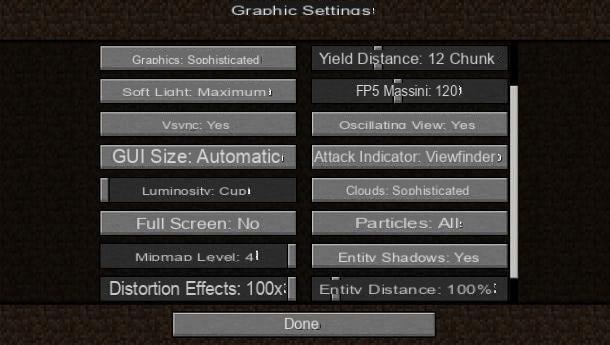
Se os requisitos do jogo forem atendidos pelo menos em parte, você pode agir no configurações gráficas do cliente do Minecraft, para desativar ou modificar alguns parâmetros que podem melhorar o desempenho durante as sessões de jogo.
Primeiro, se você possui o Java Edition, depois de começar Minecraft, aperte o botão Jogue e clique nos itens Opções> Gráficos. Em Edição Bedrockem vez disso, na tela principal do jogo, pressione os itens Configurações> Vídeo.
As opções que eu recomendo que você mude para Java Edition Eles são os seguintes.
- gráficos: definido como Sofisticado ou mesmo em simples, para reduzir automaticamente a qualidade da chuva e da neve e os efeitos de transparência.
- Luz suave: definido como Mínimos o Não, para reduzir ou desativar completamente os efeitos de iluminação nas salas.
- V-sync: é um parâmetro a ser ativado ou desativado com base na taxa de quadros do monitor. Caso você veja um efeito de “corte horizontal” da imagem ao mover a câmera no jogo, é recomendado ativar este parâmetro.
- Nuvole: definido como simples o Não, para reduzir a qualidade das nuvens ou desligá-las completamente.
- Partículas: definido como Reduzido o mínimo, para diminuir o número de efeitos gráficos, como fumaça.
- Sombras de entidades: definido como Não, para eliminar sombras de criaturas e NPCs (personagens não-jogadores).
- Distância de entrega: é um valor que afeta a renderização da profundidade de campo. Ao definir um valor cada vez mais baixo, você terá uma visão limitada de qualquer coisa no horizonte, mas em benefício do desempenho.
Su Edição Minecraft Bedrockem vez disso, você terá que agir em alguns parâmetros das configurações de gráficos para aumentar o FPS.
- Sobras de folhas: Ajuste a alavanca para FORA.
- Bolhas exuberantes: Ajuste a alavanca para FORA.
- Renderizar as nuvens: Ajuste a alavanca para FORA.
- Céu maravilhoso: Ajuste a alavanca para FORA.
- Luz suave: Ajuste a alavanca para FORA.
- Gráficos avançados: coloque a alavanca para FORA.
- Distância de renderização: defina um valor inferior.
Instale OptiFine no Minecraft
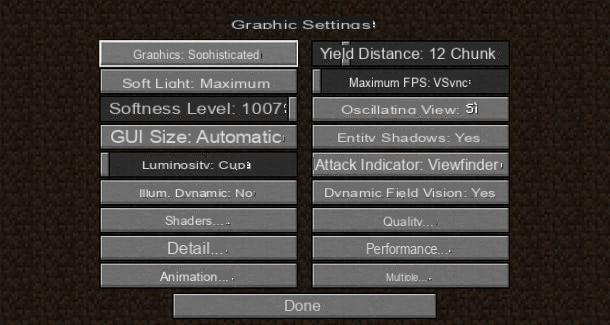
As configurações gráficas do Minecraft podem ser limitadas e, portanto, você pode querer agir em outros parâmetros para melhorar o desempenho no jogo. Neste caso, para Minecraft Java Edition está disponível OptiFine: é uma ferramenta que permite expandir os parâmetros gráficos com os quais interagir.
O que você precisa fazer é ir ao site oficial OptiFine e pressionar o botão Baixar duas vezes seguidas, para retirar o arquivo .JAR da versão compatível com seu cliente de jogo. Feito isso, clique duas vezes no filete acabei de baixar e pressione as teclas Instalar e OK, para concluir a instalação.
Agora, comece o lançador de Minecraft, selecione o ícone ▼ e escolha o perfil OptiFine. Em seguida, pressione o botão Jogue, para iniciar o Minecraft. Agora você só precisa continuar com os rumores Opções> Gráficos, para acessar a seção de configurações de gráficos do Minecraft, que será expandida graças ao OptiFine.
Em geral, tome como referência o que já indiquei a você no capítulo anterior. Além disso, você verá que novas seções aparecerão: Qualidade, detalhes, atuação e animações. Cada um desses itens contém diferentes parâmetros nos quais você pode interagir para desativar ou reduzir os efeitos gráficos.
Por exemplo, na seção Qualidade você encontrará alguns parâmetros relacionados à qualidade gráfica e à textura do jogo, enquanto em detalhes encontre algumas configurações relacionadas às condições meteorológicas, o céu e alguns detalhes de textura. No animações você pode desativar os efeitos de animação em alguns elementos do jogo enquanto em atuação você pode atuar na renderização e estabilização do FPS.
Meu conselho é testar os parâmetros das diferentes seções de tempos em tempos, até encontrar o equilíbrio perfeito para garantir uma ótima experiência de jogo em seu computador. O que eu aconselho a fazer é acessar as entradas Opções> Gráficos> Diversos e definir Sim a voz Mostrar FPS, para ver em tempo real o valor do FPS, que idealmente deveria ser maior que 30.
Mais dicas sobre como aumentar o FPS no Minecraft

Além do conselho que dei a você nos capítulos anteriores, leve em consideração que você também pode agir diretamente em seu PC para aumentar FPS no Minecraft. Só para citar alguns exemplos, se houver atualizações automáticas do Windows ou uma verificação de vírus em andamento, parte do desempenho do PC será ocupada nessas atividades, reduzindo a qualidade da experiência de jogo no Minecraft.
Jogue um videogame no PC geralmente significa executar software que requer uma quantidade significativa de recursos. Se o seu PC estiver funcionando bem, ele não será afetado por outras atividades em execução em segundo plano, como uma simples janela do navegador aberta.
Se você tiver um PC mais antigo, no entanto, qualquer atividade pode afetar negativamente o desempenho do Minecraft. Portanto, o que você precisa fazer é ser paciente e intervir em alguns parâmetros do sistema operacional, por exemplo, para reduzir algumas atividades em segundo plano enquanto você joga.
A este respeito, aconselho que leia atentamente o que já ilustrei no meu guia sobre como acelerar ao máximo o seu PC, onde encontrará muitas dicas úteis sobre como fazer o seu PC Windows mais rápido. Se você possui um Mac, Posso recomendar este meu tutorial.
Em geral, o conselho que você pode colocar imediatamente em prática é: atualizar drivers da placa de vídeo, que normalmente permitem uma melhoria no desempenho, graças a algumas otimizações: encontre mais detalhes neste guia meu.
Mesmo que nem sempre garantam resultados excelentes, pois também depende muito do tipo de PC que você possui, você também pode pensar em usar um software intensificador, quanto Razer córtex. É uma ferramenta que limita as atividades em segundo plano do PC e otimiza o desempenho da CPU e GPU.
Você pode experimentar este software instalando-o em seu PC com Windows e configurando-o seguindo os procedimentos que apresentei em meus tutoriais sobre como aumentar o FPS no PC e como não jogar no PC. Nesses tutoriais, você também encontrará outras dicas úteis que você pode colocar em prática em seu PC para jogar Minecraft.
Se você deseja melhorar o desempenho do jogo em smartphone e tablet, Posso recomendar alguns tutoriais sobre o assunto: como otimizar o Android e como acelerar o iPhone. Observe que no tutorial do Android você encontrará sugestões sobre alguns modelos de dispositivos equipados com um modo de jogo especial ou otimização de bateria, que melhoram o desempenho ao jogar videogames.
Finalmente, no caso de você jogar Minecraft no consolá, como su PlayStation, você pode colocar em prática algumas dicas de como melhorar o FPS no jogo. A este respeito, sugiro que você leia meu tutorial sobre como aumentar o FPS no PS4.
Como aumentar o fps no Minecraft